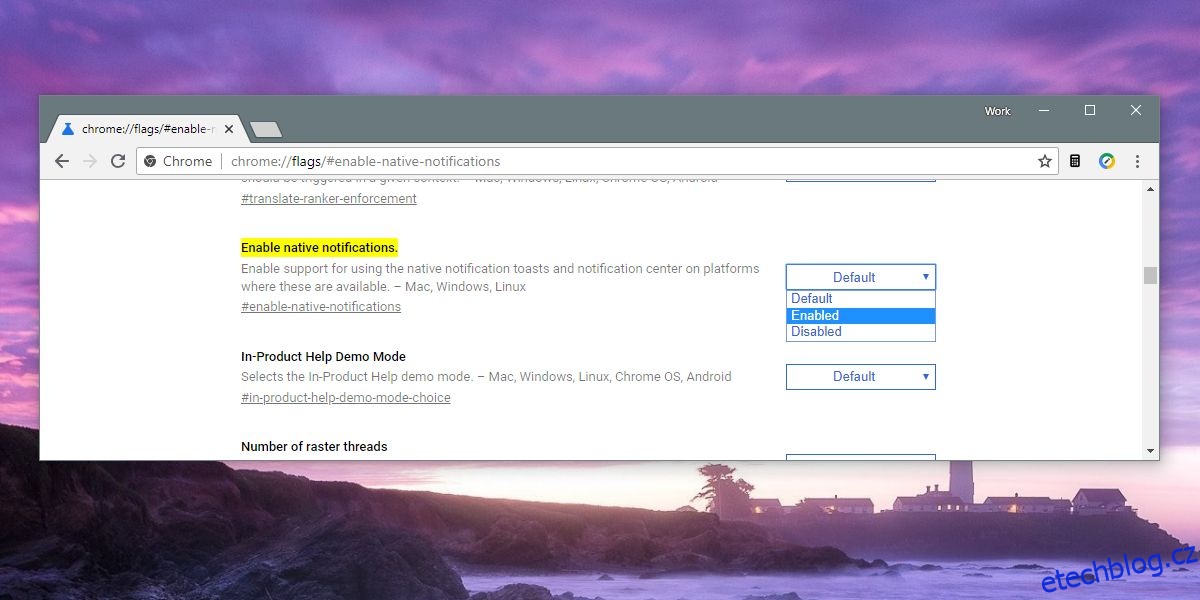Aplikace ve Windows 10 vám mohou zobrazovat oznámení na ploše. Oznámení se odesílají prostřednictvím výchozího systému oznámení Windows 10, pokud se aplikace rozhodne přidat podporu. Oznámení jsou skvělá jak vizuálně, tak jako funkce. Pokud upozornění zmeškáte, můžete si ho znovu prohlédnout v Centru akcí. Pokud povolíte Focus Assist, oznámení vás nepřeruší. Chrome právě přidal podporu pro upozornění Windows 10.
Pro některé uživatele je to ve výchozím nastavení povoleno, ale pro ostatní musíte ručně povolit nativní oznámení Windows 1o pro Chrome.
Nativní oznámení systému Windows 10 pro Chrome
Otevřete Chrome a do adresního řádku zadejte následující;
chrome://flags/#enable-native-notifications
Tím se otevře stránka příznaků Chrome a najdete příznak Povolit nativní oznámení. Otevřete rozevírací seznam vedle a vyberte možnost „Povoleno“. Znovu spusťte Chrome pomocí tlačítka ve spodní části.
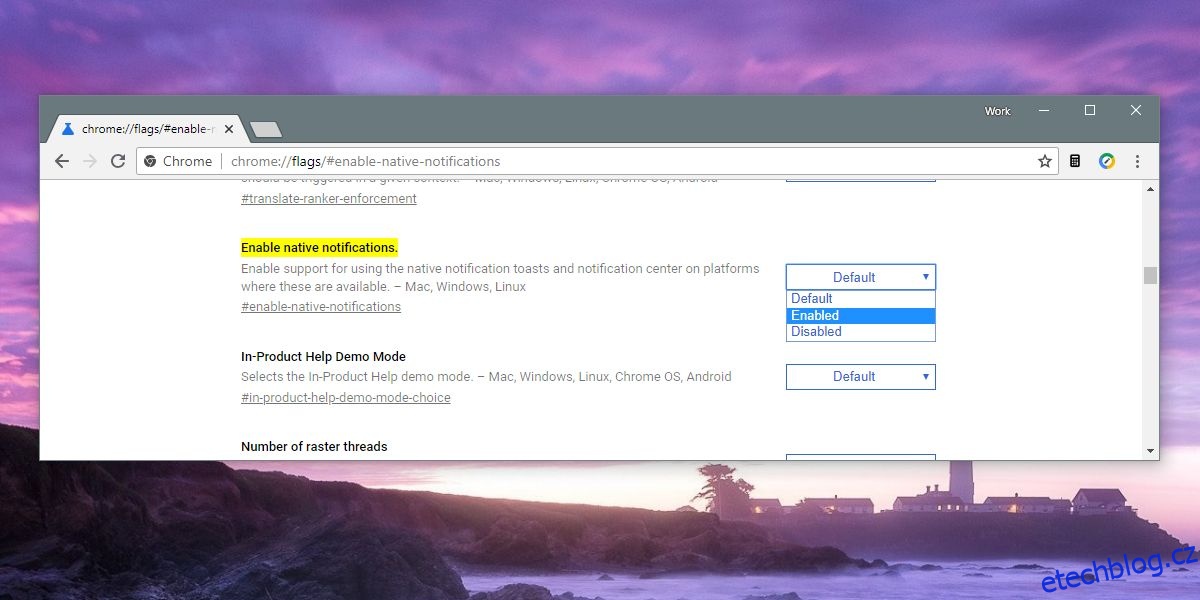
To umožní webům a webovým aplikacím posílat vám upozornění a upozornění, která se objeví, se všechna budou zobrazovat jako nativní upozornění, která zobrazují jiné aplikace Windows 10, jako je Skype.
To je samozřejmě pouze jedna část toho, co musíte udělat. Chrome vám může zobrazovat oznámení, ale musíte povolit webům a webovým aplikacím, aby vám je posílaly. Chcete-li to provést, musíte povolit oznámení na základě jednotlivých webových stránek.
Chcete-li povolit upozornění pro web nebo webovou aplikaci, navštivte ji. Klikněte na ikonu malého visacího zámku v levé části řádku URL a otevře se malá nabídka. Pokud vidíte položku Oznámení, otevřete rozevírací seznam vedle ní a nastavte ji na Povolit. Pokud nevidíte možnost Oznámení, klikněte na tlačítko Spravovat nastavení webu. Tím se otevře stránka Chrome věnovaná webu, na kterém jste byli, kde můžete povolit upozornění.
To je užitečné pro webové aplikace, jako je webová verze Telegramu. Nemůžete jej použít k tomu, abyste přinutili weby, aby vám zobrazovaly oznámení na ploše, pokud to aplikace nepodporuje. Webové stránky mohou zobrazovat oznámení, ale ne všechny mohou zobrazovat oznámení na ploše. Některé weby vám na stránce zobrazí pouze vyskakovací okno a nemusí být schopny odeslat oznámení do Chromu, který je naopak nemůže odeslat na vaši plochu.
Pokud se vám nelíbí, že Chrome používá nativní oznámení, můžete je zakázat změnou hodnoty příznaku na Zakázáno. Pokud používáte Chrome a používáte spoustu webů a aplikací, které odesílají upozornění, bude se vám líbit nová funkce a to, že Focus Assist je dokáže vypnout, kdykoli se potřebujete na něco soustředit.